Công thức và cách sử dụng hàm tính tổng có điều kiện trong Excel có ví dụ minh họa cụ thể
Trong quá trình làm việc và sử dụng Excel, có lẽ hàm tính tổng điều kiện trong Excel được mọi người sử dụng khá phổ biến để tính tổng theo một hay nhiều điều kiện của hàm. Vậy hàm tính tổng có điều kiện trong Excel là gì? Trong bài viết hôm nay mình sẽ chia sẻ với các bạn các công thức và cách sử dụng hàm tính tổng có điều kiện trong Excel một cách chi tiết và cụ thể nhất nhé.
1. Hàm tính tổng có điều kiện SUMIF
Hàm tính tổng có điều kiện SUMIF được sử dụng để tính tổng có điều kiện và dựa trên một điều kiện với công thức như sau:
=SUMIF (range, điều kiện, [sum_range])
Trong đó:
-
Range có nghĩa là dải của các ô được đánh giá theo điều kiện đưa ra và mang tính bắt buộc.
-
-
Criteria có nghĩa là điều kiện cần phải đáp ứng và là giá trị bắt buộc.
-
-
Sum_range có nghĩa là các ô tính tổng nếu thỏa mãn điều kiện và là giá trị tùy chọn.
Ví dụ: Cho bảng dưới đây là bảng thống kê các loại hoa quả có xuất xứ và giá bán khác nhau, hãy tính tổng loại hoa quả Táo có trong bảng.
Khi đó chúng ta sử dụng công thức như sau:
=SUMIF( A2:A8; “Táo”; C2:C8)
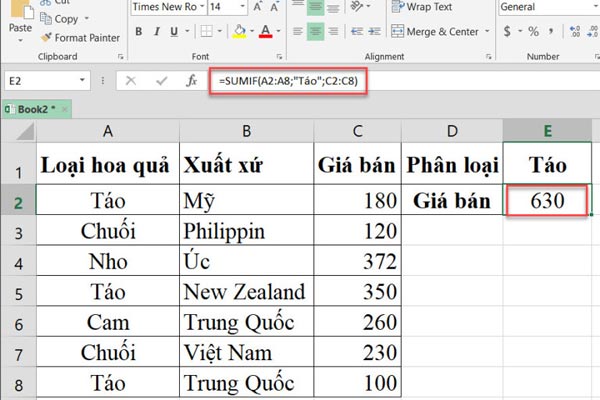
Hình ảnh minh họa về công thức và cách sử dụng hàm tính tổng có điều kiện SUMIF
2. Hàm tính tổng có điều kiện SUMIFS
Ngoài ra, chúng ta cũng có thể tính tổng có điều kiện bằng hàm SUMIFS trong Excel với công thức như sau:
=SUMIFS(sum_range, criteria_range1, criteria1, [criter_range2, criteria2],…)
Trong đó:
-
Sum_range là một hoặc nhiều ô tính tổng có tính bắt buộc, có thể là một ô duy nhất, một dải ô hoặc dải dữ liệu có tên và chỉ có các ô chứa số mới được tính tổng còn giá trị ô trống và giá trị văn bản thì sẽ được bỏ qua.
-
-
Criteria_range 1 – range đầu tiên mang tính bắt buộc và sẽ được đánh giá theo các điều kiện liên quan.
-
-
Criteria 1 có nghĩa là điều kiện đầu tiên phải được đáp ứng và đối số bắt buộc phải có và chúng ta có thể cung cấp các điều kiện trên dưới dạng một số, biểu thức logic hay cũng có thể tham chiếu ô, văn bản.
-
-
Criteria_range2, criteria2 là các dải được thêm vào và điều kiện liên quan tới các dải do chúng ta tùy chọn và có thể sử dụng tối đa 127 dải hay điều kiện
Ví dụ như trong hình minh họa dưới đây về cách sử dụng hàm SUMIFS cho nhiều điều kiện.
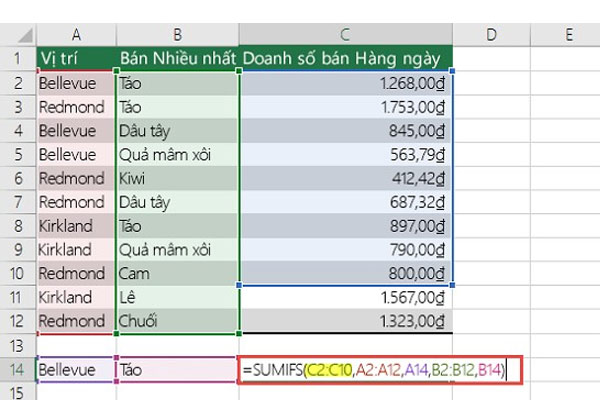
Hình ảnh minh họa về công thức và cách sử dụng hàm tính tổng có điều kiện SUMIFS trong Excel
3. Hàm tính tổng có điều kiện DSUM
Hàm Dsum cũng là một trong những hàm tính tổng có điều kiện trong Excel và thực hiện việc tự động xác định cột cần tính tổng dựa theo tiêu đề cột và các điều kiện cho trước với công thức như sau:
=Dsum(Database,Field,Criteria)
Trong đó:
- Database có nghĩa là bảng chứa dữ liệu thô, dựa vào đó để chúng ta tính tổng cho từng loại hàng hóa và Database phải có nhãn cho từng cột hay còn gọi là tiêu đề cột trùng với các Fields trong dãy ô Criteria.
- Field có nghĩa là tiêu chí giới hạn cột cần tính tổng.
- Criteria có nghĩa là điều kiện thực hiện việc tính toán.
Ví dụ: Cho bảng ghi thông tin của loại cây như sau:
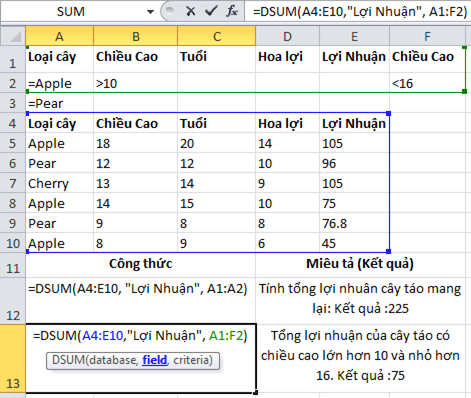
Hình ảnh minh họa về công thức và cách sử dụng hàm tính tổng có điều kiện Dsum trong Excel.
Hãy tính tổng lợi nhuận của cây táo mang lại với công thức như sau:
=Dsum(A4:E10,”Lợi Nhuận”,A1:A2)
Trong đó:
- Database là vùng ô: A4:F10, Ở dòng 4 có 5 cột với 5 tiêu đề là: Loại cây, Chiều Cao, Tuổi, Hoa lợi, Lợi Nhuận.
- Field để tính xác định cột dữ liệu cần tính tổng và ở ví dụ trên, yêu cầu tính lợi nhuận nên chúng ta gán field là lợi Nhuận, tiếp theo là gán Criteria để tính tổng lợi nhuận của cây táo, do đó Criteria sẽ là vùng A1:A2 tức là vùng có chứa chữ Cây Táo.
Khi đó chúng ta sẽ nhận được kết quả là 255 USD
4. Một số lưu ý khi sử dụng hàm tính tổng có điều kiện
- Khi sử dụng hàm tính tổng có điều kiện chúng ta cần chú ý đến trình tự các đối số bởi trong các hàm Excel SUMIF và SUMIFS, thứ tự của đối số là khác nhau cụ thể là sum_range là tham số thứ nhất trong SUMIFS tuy nhiên lại đứng thứ 3 ở công thức SUMIF trong trường hợp nếu chúng ta bỏ qua nó, công thức SUMIF sẽ tính tổng các giá trị trong range. Trong khi đó hàm SUMIFS, sum_range là rất quan trọng và cũng là bắt buộc.
- Ngoài ra, chúng ta cần lưu ý tới kích thước của đối số sum_range và criteria_range bởi trong hàm SUMIF, đối số sum_range không nhất thiết phải có cùng kích thước với đối số của range và chỉ miễn là chúng ta có ô phía trên ở bên trái, còn trong hàm SUMIFS, mỗi criteria_range phải chứa một số hàng và cột như tham số sum_range.
Qua bài viết trên đây chắc hẳn các bạn đã hiểu rõ được công thức và cách sử dụng của một số hàm tính tổng có điều kiện phổ biến trong Excel và một số ví dụ minh họa cho cách tính. Mình hy vọng rằng những chia sẻ của mình sẽ thực sự hữu ích đối với các bạn và chúc các bạn thực hiện tính tổng theo điều kiện thành công nhé.